在IDEA 中设置背景图片,可以按照以下步骤操作:
1、打开 IntelliJ IDEA 软件,进入代码编辑主界面。
点击编辑窗口上方的“File”菜单项。
2、在下拉子菜单中,选择“Settings”选项(如果你使用的是 macOS,可能会显示为“Preferences”)。
3、在弹出的“Settings”窗口左侧,找到并点击“Appearance & Behavior”,接着再点击“Appearance”选项。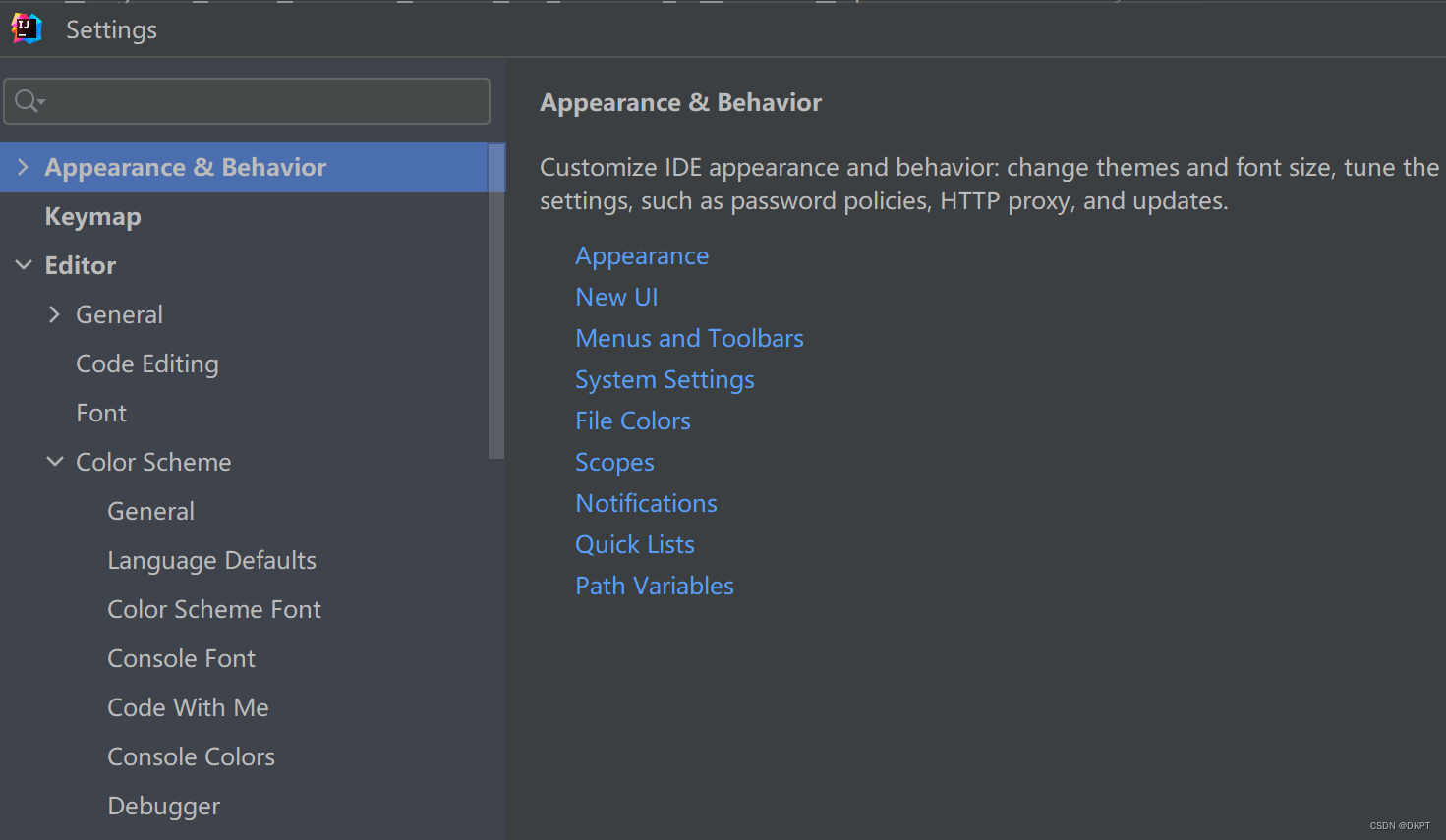
4、在右侧的“UI Options”模块中,你会看到“Background Image”按钮,点击它。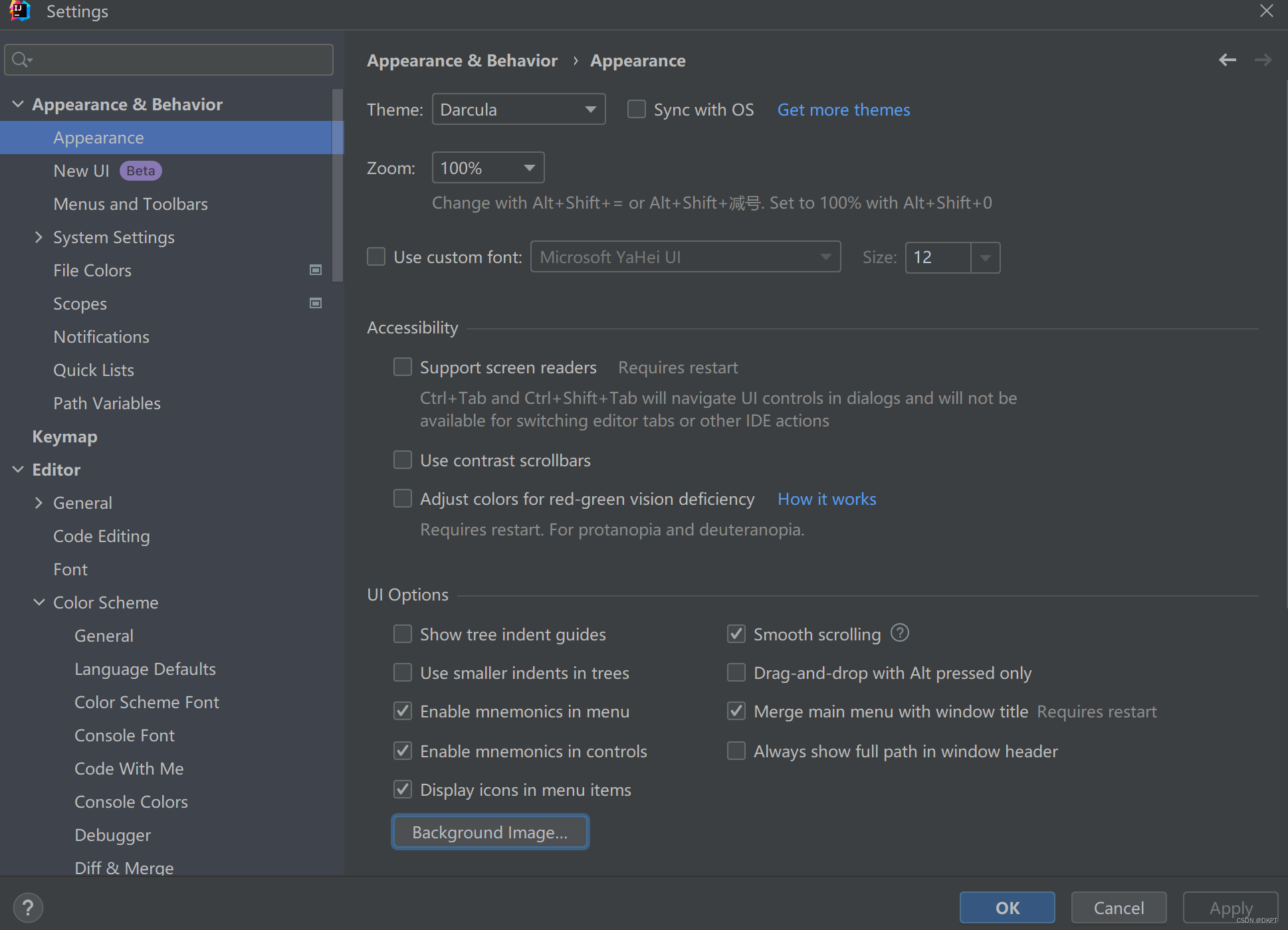
5、点击“Background Image”按钮后,会弹出一个新的窗口,用于选择你想要设置为背景的图片。在这个窗口中,你可以选择本地图片文件的路径,或者直接将图片文件拖拽到窗口中。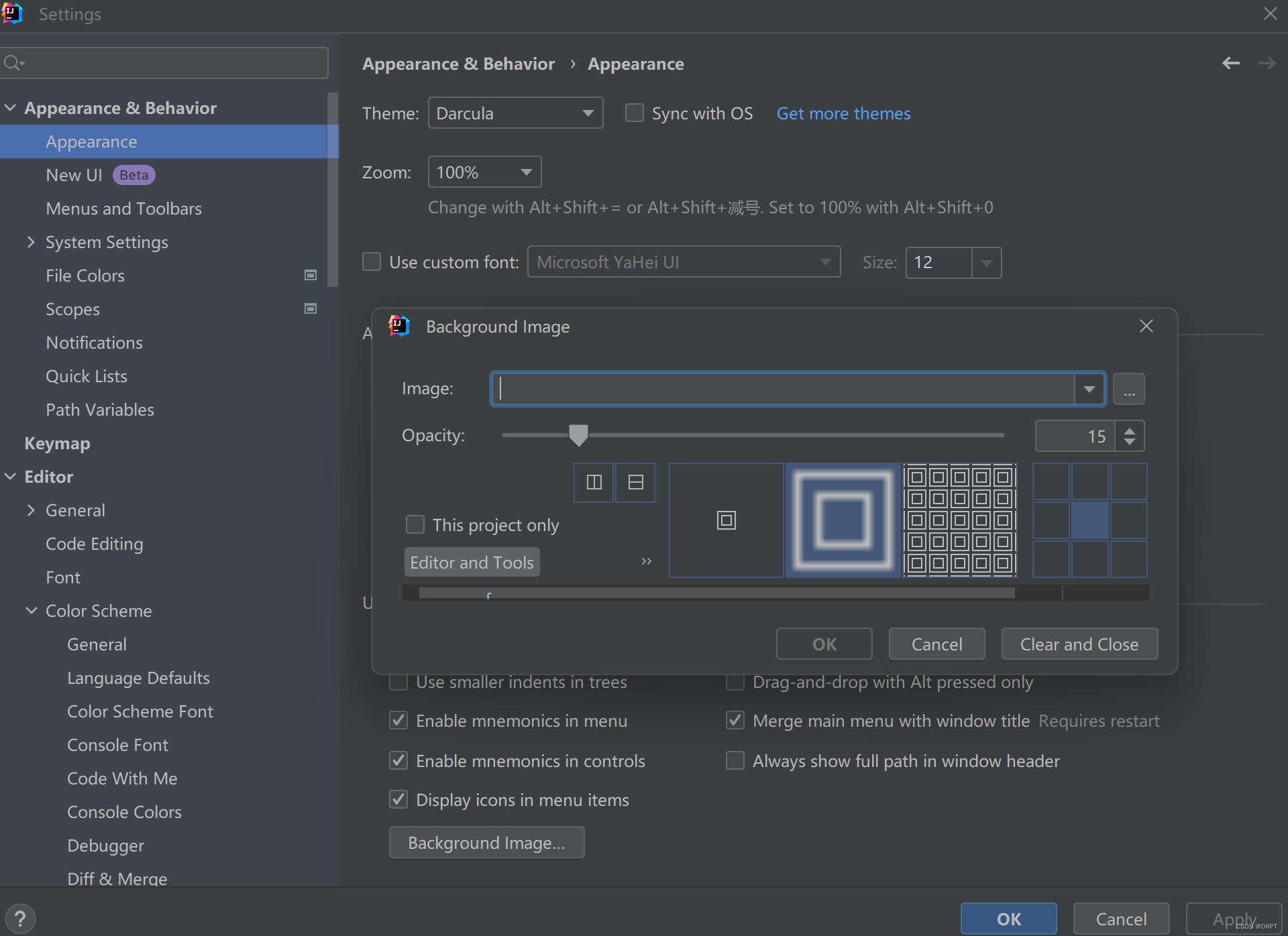
6、选择好图片后,点击“OK”按钮,即可将选定的图片设置为IDEA 的背景。
版权归原作者 DKPT 所有, 如有侵权,请联系我们删除。